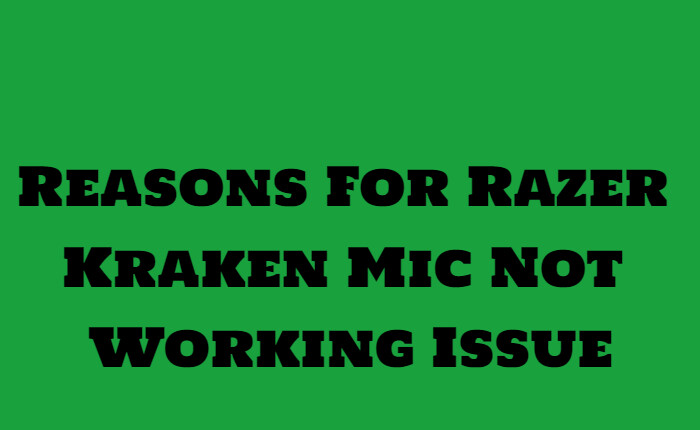
ゲームの世界では、ヘッドセットは他のプレイヤーと対話するのに有益であるだけでなく、没入型の体験にも不可欠であるため、重要な役割を果たします。 市場で最高のものの 1 つは Kraken ですが、多くのユーザーが Razer Kraken マイクが機能しない問題について不満を抱いています。
Razer Kraken マイクが動作しない問題にも直面している場合、あなたは唯一の問題ではありません。 同じ問題を経験している人は他にもたくさんいます。 この記事では、エラーを解決するための簡単なヒントをいくつか紹介します。
Razer Kraken マイクが機能しない問題の理由:
- マイクがミュートになっている
- 汚れたヘッドセット
- さまざまなデフォルトのマイク
- オーディオドライバーが古い。
Razer Kraken マイクが動作しない問題の修正:
ミュートボタンを確認してください
Razer Kraken ヘッドフォンには、左側のイヤーピースの背面に小さなボタンがあります。 これはミュートボタンです。一度押すと自分自身をミュートします。 もう一度ボタンを押すと他の人とコミュニケーションをとることができます。
クリーンなヘッドセット
- ヘッドセットをコンピュータから取り外します。
- イヤークッションとケーブルがある場合は取り外します。
- 温かい石鹸水で布を少しだけ湿らせます。
- びしょ濡れにならないように注意してください。
- イヤーカップとヘッドセットの表面を掃除します。
- 接続部には水を使用しないでください。
- ヘッドセットを少なくとも 2 時間乾燥させます。
- クラーケンを元に戻します。
- コンピューターに接続し直します。
- 聞こえるかどうかを確認してください。
デバイスを有効にする
デバイスが有効になっていない場合があるため、まずデバイスを有効にしてから、デフォルトとして設定します。
- Windows キー + X を押します。
- 「設定」をクリックします。
- 音を検索します。
- 「サウンド設定」をクリックします。
- 入力メニューに移動します。
- 「サウンドデバイスの管理」をタップします。
- クラーケンを探してください。
- 「有効にする」をクリックします。

デフォルトのデバイスとして設定
- Windows キー + X を押します。
- 「設定」を選択します。
- 「サウンド設定」をクリックします。
- 「入力」まで下にスクロールします。
- メニューから「クラーケン」を選択します。
- 「デフォルトのデバイスとして設定」をクリックします。
- 「OK」をタップします
ドライバーを更新する
- Windows キー + X を押します。
- 「デバイスマネージャー」をタップします。
- 「オーディオ入力と出力」カテゴリを開きます。
- マイクを右クリックします。
- 「ドライバーの更新」をクリックします。
- 完了したら、コンピューターをシャットダウンします。
- デバイスの電源を入れ、マイクが機能しているかどうかを確認します。
マイクレベルを確認する
マイクのレベルが低下していることが問題の原因である場合があります。 マイクレベルを調整するには:
- タスクバーに移動
- スピーカーのアイコンを右クリックします。
- 「サウンド」をクリックします。
- 「録音」タブをタップします。
- アクティブなマイクを右クリックします。
- 「プロパティ」をタップします
- 「聞く」タブをクリックします
- 「このデバイスを聞く」にチェックを入れます。
- 「適用」をクリックします。
- 次に、「レベル」タブをクリックします。
- マイクレベルをドラッグします
- ドラッグブーストバー
- 調整したらすぐに「適用」をクリックします。
- マイクが聞こえるかどうかを確認します。
- 正しいレベルを選択して、「適用」をクリックします。
- 「OK」をクリックします。
マイクのトラブルシューティング ツールを実行する
- Windowsキーを押します
- 音を入力します。
- 「サウンド設定」をクリックします。
- 「入力」に進みます。
- 「トラブルシューティング」をクリックします。
- 「はい」をクリックします
- スキャンが実行されます。
- プロンプトに従ってマイクをテストします。
- ただし、これを試している間はデバイスで他の作業を行わないように注意してください。
上記の解決策のいずれかが、Razer Kraken マイクが動作しない問題のエラー解決に役立つことを願っています。
